DANH MỤC SẢN PHẨM
Hướng Dẫn Cài Đặt Router WiFi 3G/4G APTek L300e
A. CÀI ĐẶT LẦN ĐẦU
Áp dụng khi mới mua thiết bị về hoặc vừa reset thiết bị về mặc định
BƯỚC 1: Nắp đặt thiết bị

BƯỚC 2:
Sau khi mở nguồn thiết bị, dùng điện thoại kết nối với tên wifi: APTEK-L300e-xxxxxx (không mật khẩu).
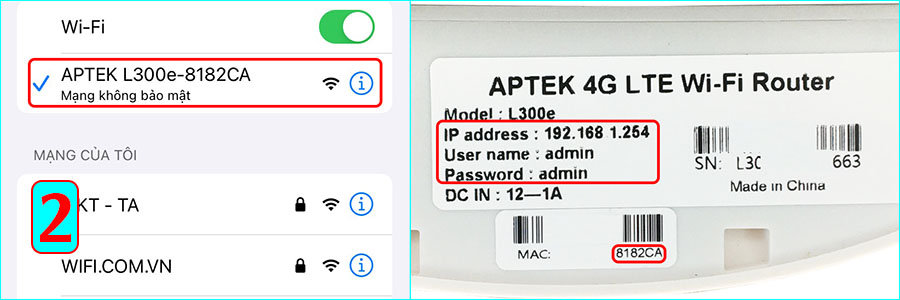
- Mở duyệt trình web (Cốc Cốc, Chrome, Safari,...) kết nối vào địa chỉ 192.168.1.254 (như hình 3. 1)
→ Nhập Password quản trị là : admin (hình 3. 3).
→ Sau đó nhấp → Login để vào giao diện cài đặt (hình 3. 4).
* Tên người dùng và mật khẩu mặc định được in dưới thân máy (mục User name/Password)

Bước 3:
- Trong giao diện Quick Setup (1/4) → nhấp Netx
-Tại Quick Setup (2/4)
+ Nhập tên WiFi mới tại ô → 2.4G SSID
+ Nhập mật khẩu WiFi mới tại ô → Password (mật khẩu wifi phải từ 8 ký tự trở lên).
→ Sau đó nhấp → Next
- Tại Quick Setup (3/4)
+ Nhập mật khẩu đăng nhập mới tại ô → New password
→ sau đó nhấp Next → nhấp Save & Ap để lưu và áp dụng cài đặt.
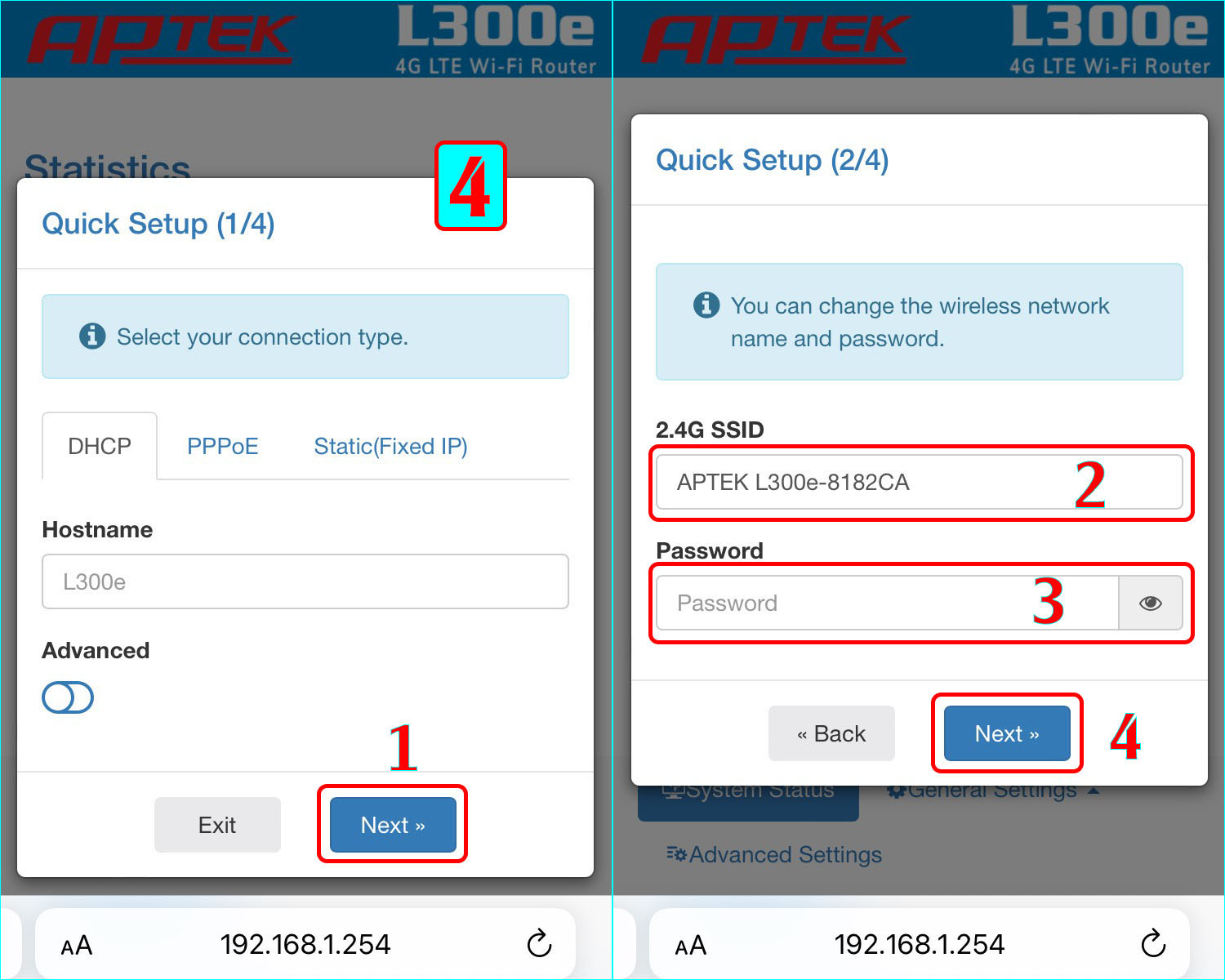
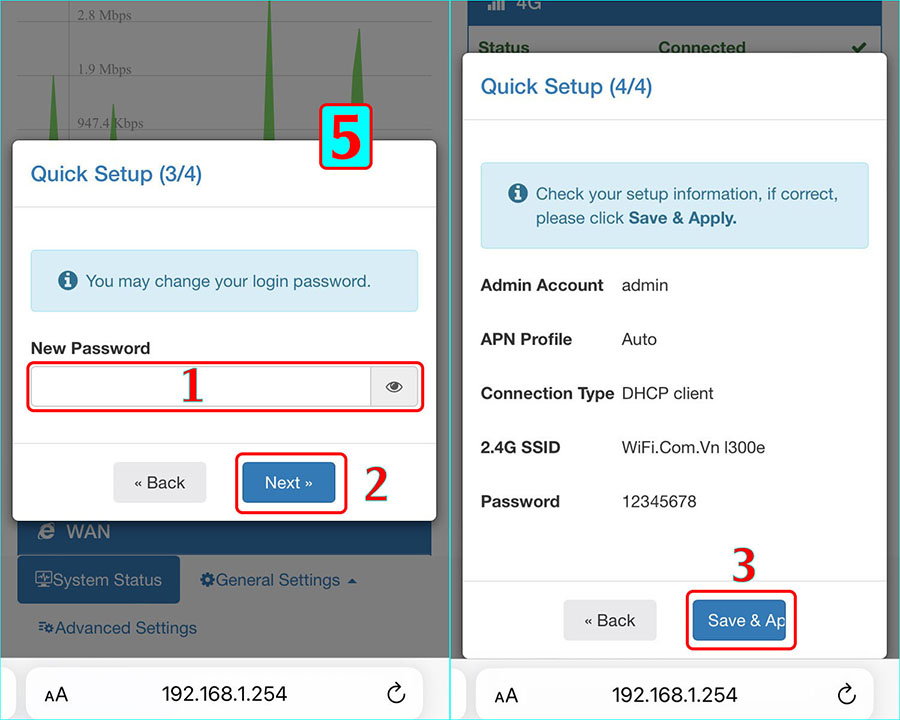
B. CÀI ĐẶT KHI ĐANG SỬ DỤNG
Dùng trong trường hợp bạn đã đặt tên và mật khẩu wifi rồi và muốn thay đổi lần nữa. Nếu bạn không nhớ tên và mật khẩu wifi đã đặt thì có thể reset thiết bị về mặc định, bằng cách nhấn đè liên tục 10s vào nút RESET và cài đặt theo Phần A
Bước 1: Kết nối với wifi do thiết bị phát ra với tên và mật khẩu bạn đã đặt ở Phần A
Bước 2:
- Mở duyệt trình web (Cốc Cốc, Chrome, Safari,...) kết nối vào địa chỉ 192.168.1.254 (như hình 3. 1)
→ Nhập Password quản trị được cài đặt ở Phần A (hình 3. 3).
→ Sau đó nhấp → Login (hình 3. 4) để vào giao diện chính.

Bước 3: Đặt lại tên và mật khẩu wifi cho thiết bị (Hình 6)
- Trong giao diện chính chọn → General Settings → Wireless 2.4G để vào giao diện cài đặt wifi.
→ Trong giao diện Wireless 2.4G:
+ Nhập tên WiFi mới vào ô → SSID (6. 3)
+ Nhập mật khẩu mới vào ô → Password (6. 5)
→ Sau đó nhấn Save & Apply (6. 6) để hoàn thành cài đặt.
* Bạn có thể thay đổi chế độ bảo mật tai ô → Encryption (6. 4)
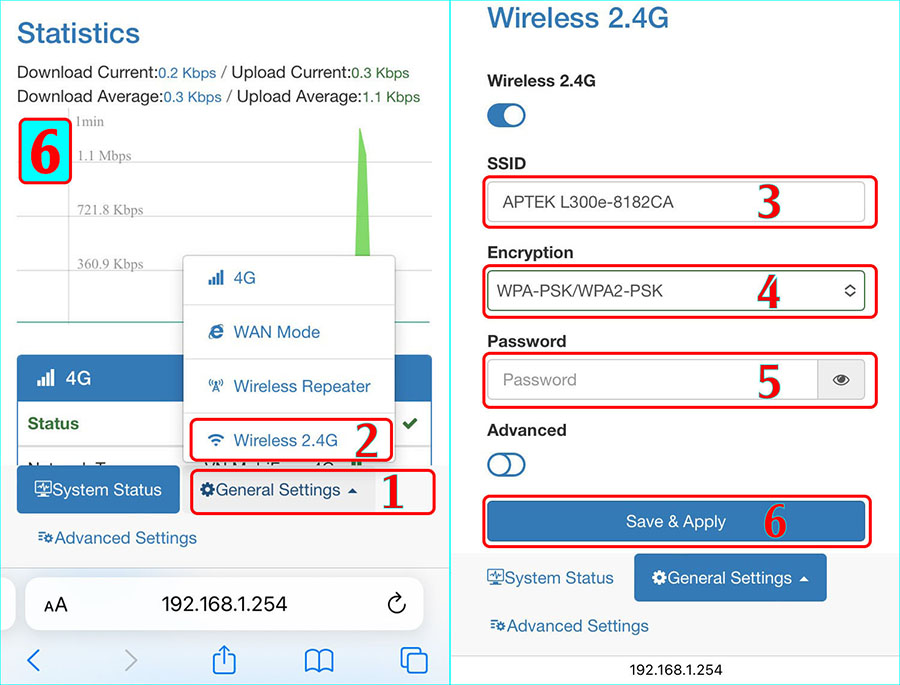
Lưu ý quan trọng: Bạn phải tuần thủ quy định về điện áp để xài cho thiết bị. Khi xài điện áp cao hơn quy định trong một thời gian có thể dẫn đến hiện tượng không nhận sim hoặc chết IC xạc, khi đó thiết bị của bạn sẽ bị từ chối bảo hành
Tin mới nhất
BÀI VIẾT nổi bật
SẢN PHẨM ĐÃ XEM
ĐĂNG KÝ NHẬN EMAIL THÔNG BÁO KHUYẾN MẠI HOẶC ĐỂ ĐƯỢC TƯ VẤN MIỄN PHÍ
THÔNG TIN CÔNG TY
CHÍNH SÁCH CHUNG
HỆ THỐNG CÁC SHOWROOM CỦA WIFI.COM.VN
SHOWROOM HỒ CHÍ MINH
SHOWROOM HÀ NỘI
© 2022 - Bản quyền của Công Ty Cổ Phần Đầu Tư Thương Mại H2K Việt Nam
Giấy CNDKKD số 0102917980 do Sở KH&ĐT TP.Hà Nội cấp ngày 19/09/2008. Địa chỉ: Số 32B ngõ 315 Nguyễn Khang, Phường Yên Hoà, Quận Cầu Giấy, Thành phố Hà Nội
ĐT: 024.666.24888 - Email: hieph2k@gmail.com
Công ty TNHH Thương Mại Công Nghệ Trung Anh
Giấy CNĐKKD số 0312364179 do Sở KH&ĐT TP.HCM cấp ngày 10/07/2013. Địa chỉ: 74/1/12 Bạch Đằng, Phường 2, Quận Tân Bình, TP.HCM.
ĐT: 028.665.24888 - Email: kienwifi@wifi.com.vn
